Win10新建文件夹默认名称修改技巧
时间:2025-05-31 21:27:21 420浏览 收藏
在Win7/Win8.1/Win10操作系统中,新建文件夹或文档时,系统默认生成的名称如“新建文件夹”或“新建文本文档”往往需要手动更改。通过注册表编辑器,可以自定义这些默认名称,使其更有趣、更有个性。操作前建议备份注册表,以防误操作。具体步骤包括打开注册表编辑器,找到指定路径,新建并修改相应的字符串值,从而设置新建项目的默认名称。
在Win7/Win8.1/Win10等操作系统里,创建新项目时(如文件夹或文档),系统通常会自动生成一些临时的默认名称,像“新建文件夹”或者“新建文本文档”。这类名称在创建后往往需要手动更改以符合实际需求。那么,有没有办法让这些默认的临时名称变得更有趣、更有个性呢?答案是肯定的。

修改这一设置同样需要用到注册表工具,因此建议在操作前使用软媒魔方的清理大师对注册表做一个备份,以防出现误操作导致的问题难以解决。
下面是具体的修改步骤:
1、通过“运行”窗口输入regedit并按下回车键,打开注册表编辑器。
2、找到以下路径: HKEY_CURRENT_USER\SOFTWARE\Microsoft\Windows\CurrentVersion\Explorer\
3、在“Explorer”目录下新建一个名为“NamingTemplates”的项(如果已经有这个项,则直接跳过此步),如下图所示:
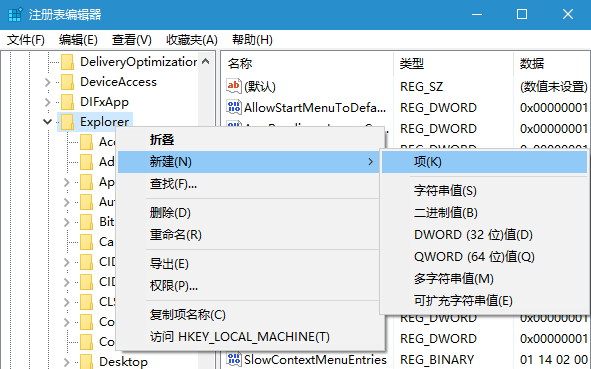
4、选中“NamingTemplates”,然后在其右侧空白区域新建一个字符串值(String Value),将其命名为“RenameNameTemplate”。
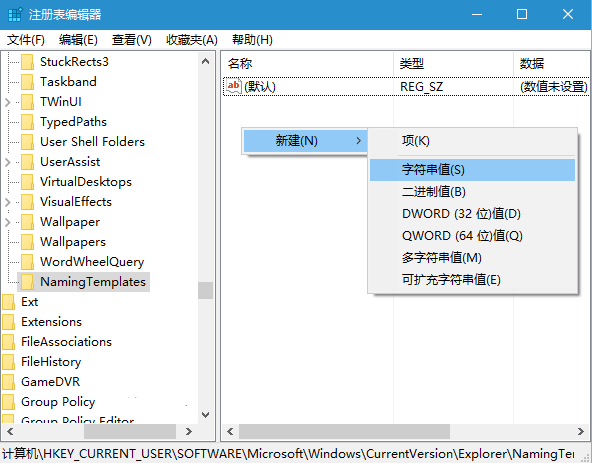
5、双击“RenameNameTemplate”,在弹出的对话框中的“数值数据”框内填入你希望的新建项目默认名称,例如“百事网文件夹”。如下图:
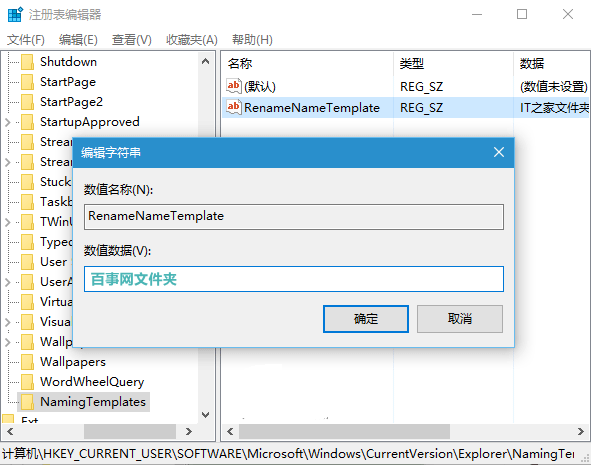
6、这样设置后,所有的新建项目都会采用这个统一的名称,但这可能不符合特定场景的需求,如下图所示:
7、另一种更灵活的命名方式是采用“前缀名%s”的格式,比如“百事网%s”,这样可以适应各种类型的新建内容。这里的“%s”代表的是与项目类型相关的通用名称。具体效果如下图:
需要注意的是,由于微软的通用名称中包含了“新建”二字,所以这种方法并不能完全移除这两个字。不过,上述方法适用于Windows7/Windows 8.1/Windows10系统。
今天关于《Win10新建文件夹默认名称修改技巧》的内容就介绍到这里了,是不是学起来一目了然!想要了解更多关于的内容请关注golang学习网公众号!
-
501 收藏
-
501 收藏
-
501 收藏
-
501 收藏
-
501 收藏
-
149 收藏
-
197 收藏
-
344 收藏
-
148 收藏
-
480 收藏
-
165 收藏
-
439 收藏
-
453 收藏
-
450 收藏
-
405 收藏
-
492 收藏
-
345 收藏
-

- 前端进阶之JavaScript设计模式
- 设计模式是开发人员在软件开发过程中面临一般问题时的解决方案,代表了最佳的实践。本课程的主打内容包括JS常见设计模式以及具体应用场景,打造一站式知识长龙服务,适合有JS基础的同学学习。
- 立即学习 543次学习
-

- GO语言核心编程课程
- 本课程采用真实案例,全面具体可落地,从理论到实践,一步一步将GO核心编程技术、编程思想、底层实现融会贯通,使学习者贴近时代脉搏,做IT互联网时代的弄潮儿。
- 立即学习 516次学习
-

- 简单聊聊mysql8与网络通信
- 如有问题加微信:Le-studyg;在课程中,我们将首先介绍MySQL8的新特性,包括性能优化、安全增强、新数据类型等,帮助学生快速熟悉MySQL8的最新功能。接着,我们将深入解析MySQL的网络通信机制,包括协议、连接管理、数据传输等,让
- 立即学习 500次学习
-

- JavaScript正则表达式基础与实战
- 在任何一门编程语言中,正则表达式,都是一项重要的知识,它提供了高效的字符串匹配与捕获机制,可以极大的简化程序设计。
- 立即学习 487次学习
-

- 从零制作响应式网站—Grid布局
- 本系列教程将展示从零制作一个假想的网络科技公司官网,分为导航,轮播,关于我们,成功案例,服务流程,团队介绍,数据部分,公司动态,底部信息等内容区块。网站整体采用CSSGrid布局,支持响应式,有流畅过渡和展现动画。
- 立即学习 485次学习
